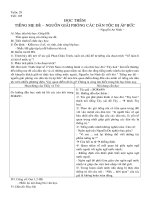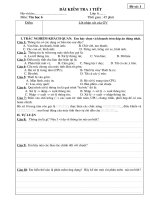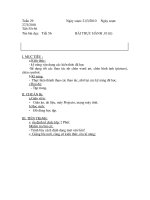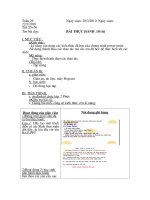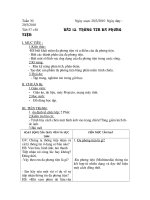tuan 29 tiet 57 tin 6 2013
Bạn đang xem bản rút gọn của tài liệu. Xem và tải ngay bản đầy đủ của tài liệu tại đây (99.72 KB, 2 trang )
<span class='text_page_counter'>(1)</span><div class='page_container' data-page=1>
<b>Bài 20: THÊM HÌNH ẢNH ĐỂ MINH HỌA</b>
<b>I. Mục tiêu:</b>
<b>1. Kiến thức:</b>
- Biết tác dụng minh họa của hình ảnh trong văn bản.
<b>2. Kĩ năng: </b>
<b>- Thực hiện được các thao tác chèn hình ảnh vào văn bản và chỉnh sửa vị trí của hình ảnh</b>
trên văn bản.
<b>3. Thái độ: Học tập nghiêm túc, có ý thức tự giác, tinh thần vươn lên vượt qua khó khăn.</b>
<b>II. Chuẩn bị:</b>
<b>-</b> Gv: Sách giáo khoa, máy tính điện tử, giáo án, máy chiếu.
<b>-</b> Hs: Vở ghi, sách giáo khoa.
<b> III. Phương pháp:</b>
- Gv hướng dẫn, diễn giải, đặt vấn đề, thao tác mẫu. Hs quan sát, vấn đáp, thao tác thực hiện.
IV. Tiến trình bài dạy:
<b>1. Ổn định lớp: (1’)</b>
6A1:...
6A2:...
6A3:...
<b>2. Kiểm tra bài cũ: (5’)</b>
<b>Câu hỏi: Trình bày cách tìm phần văn bản? Cách thay thế?</b>
<b> </b>
<b> 3. Nội dung bài mới:</b>
<b>HOẠT ĐỘNG CỦA GIÁO VIÊN VÀ HỌC SINH</b> <b>GHI BẢNG</b>
<b>Hoạt động 1: (15’) Chèn hình ảnh</b>
<b>vào văn bản.</b>
+ GV: Yêu cầu Hs đọc SGK và trả
lời các câu hỏi theo yêu cầu của Gv.
+ GV: Đưa ra hai văn bản so sánh,
một văn bản sử dụng hình ảnh minh
họa, một văn bản khơng dùng hình.
+ GV: Theo các em văn bản nào có
nội dung hấp dẫn và đẹp hơn?
+ GV: Vậy hình ảnh được sử dụng
trong văn bản có tác dụng gì?
+ GV: Ngoài tác dụng làm cho văn
bản sinh động hấp dẫn hình ảnh cịn
có tác dụng gì khác?
+ GV: Hình ảnh được tạo ra từ
những đâu?
+ GV: Vậy để chèn hình ảnh vào
văn bản em thực hiện như thế nào?
+ GV: Để thực hiện tìm kiếm em sử
dụng hộp thoại nào?
+ HS: Đọc SGK và thảo luận
nhóm tìm hiểu nội dung bài.
+ HS: Tập trung quan sát chú ý
và nhận biết sự khác biệt giữa hai
văn bản để rút ra nhận xét.
+ HS: Văn bản có thêm hình ảnh
minh họa đẹp hơn, hấp dẫn hơn.
+ HS: Hình ảnh minh họa làm
cho nội dung của văn bản trực
quan, sinh động hơn.
+ HS: Trong nhiều trường hợp
nội dung của văn bản sẽ rất khó
hiểu nếu thiếu hình ảnh minh họa.
+ HS: Hình ảnh được tạo ra từ
phần mềm đồ họa, chụp,... và lưu
dưới dạng các tệp đồ họa.
+ HS: Thực hiện các bước:
1. Đưa con trỏ soạn thảo vào vị trí
cần chèn hình ảnh.
2. Chọn lệnh Insert <sub></sub> Picture <sub></sub> From
File... xuất hiện hộp thoại.
3. Chọn tệp đồ họa cần thiết và
<b>1. Chèn hình ảnh vào văn</b>
<b>bản.</b>
Thực hiện các bước:
1. Đưa con trỏ soạn thảo
vào vị trí cần chèn hình ảnh.
2. Chọn lệnh Insert <sub></sub> Picture <sub></sub>
From File... xuất hiện hộp
thoại.
3. Chọn tệp đồ họa cần thiết
và nháy Insert.
<i><b>Ngày soạn: 01/04/2013</b></i>
<i><b>Ngày dạy: 03/04/2013</b></i>
<b>Tuần 29</b>
</div>
<span class='text_page_counter'>(2)</span><div class='page_container' data-page=2>
+ GV: Thực hiện chèn các hình ảnh
khác nhau vào những vị trí khác
nhau yêu cầu Hs nhận xét.
+ GV: Thao tác sao chép và di
chuyển vào các vị trí khác nhau
dùng nút lệnh Copy, Cut và Paste.
+ GV: Hướng dẫn Hs thực hiện các
thao tác trên.
+ GV: Yêu cầu các bạn khác thực
hiện dưới máy.
+ GV: Quan sát hướng dẫn và sửa
sai cho các em.
<b>Hoạt động 1: (18’) Tìm hiểu thay</b>
<b>đổi bố trí hình ảnh trên văn bản.</b>
<i>* Trong dòng văn bản.</i>
+ GV: Thực hiện chèn hình ảnh
trong dịng văn bản, hướng dẫn giải
thích và u cầu Hs kết luận.
<i>* Trong nền văn bản.</i>
+ GV: Thao tác giới thiệu hướng
dẫn Hs và yêu cầu Hs nhận xét về
kiểu bố trí này có đặc điểm gì?
+ GV: Hướng dẫn thao tác thay đổi
cách bố trí hình ảnh cho Hs quan sát
nhận biết.
+ GV: Minh họa thao tác thực hiện
yêu cầu Hs quan sát nhận xét và rút
ra các bước thực hiện.
+ GV: Yêu cầu một số Hs lên bảng
thực hiện các thao tác.
+ GV: Quan sát hướng dẫn và sửa
sai cho các em.
nháy Insert.
+ HS: Có thể chèn nhiều loại hình
ảnh khác nhau vào bất kì vị trị
nào trong văn bản.
+ HS: Nhận xét hình ảnh cũng có
thể sao chép và di chuyển tới các
vị trí khác nhau trong văn bản.
+ HS: Quan sát thao tác và nhận
biết các bước thực hiện.
+ HS: Thực hiện thao tác dưới
máy tính theo các bước.
+ HS: Thực hiện các thao tác
dưới sự giúp đỡ của Gv.
+ HS: Đọc SGK và tìm hiểu.
+ HS: Hình ảnh được xem như
một kí tự đặc biệt và đươc chèn
ngay tại vị trí con trỏ soạn thảo.
+ HS: Hình ảnh nằm trên nền văn
bản và độc lập với văn bản. Hình
ảnh xem như một hình chữ nhật...
+ HS: Các bước thực hiện:
1. Nháy chuột trên hình để chọn
hình ảnh đó.
2. Chọn lệnh Format <sub></sub> Picture…
Hộp thoại Format Picture xuất
hiện chọn trang Layout.
3. Chọn In line with text hoặc
Square và nháy OK.
+ HS: Một số Hs lên bảng thực
hiện các thao tác.
+ HS: Thực hiện các thao tác
dưới sự giúp đỡ của Gv.
<b>2. Thay đổi bố trí hình</b>
<b>ảnh trên trang văn bản.</b>
<i>a. Trong dịng văn bản.</i>
- Hình ảnh được xem như
một kí tự đặc biệt và được
chèn ngay tại vị trí con trỏ
soạn thảo.
<i>b. Trong nền văn bản.</i>
Các bước thực hiện:
1. Nháy chuột trên hình để
chọn hình ảnh đó.
2. Chọn lệnh Format
Picture… Hộp thoại Format
Picture xuất hiện chọn trang
Layout.
3. Chọn In line with text
hoặc Square và nháy OK.
<b>4. Củng cố: (5’)</b>
- Các bước chèn hình ảnh và bố trí thay đổi hình ảnh.
<b>5. Hướng dẫn và dặn dò về nhà: (1’)</b>
- Xem lại thao tác đã được học trong bài.
- Đọc trước nội dung phần tiếp theo của bài.
<b>6. Rút kinh nghiệm:</b>
</div>
<!--links-->